Що робити, якщо Steam не підключається до мережі

- 3115
- 117
- Steve Marvin I
Це дуже неприємно, коли я збирався грати, і раптом виникають деякі проблеми з мережевою службою. Це відбувається з Steam, замість того, щоб надати користувачеві доступ до гри в Інтернеті, він повідомляє: "Не вдалося підключитися до парової мережі". Що робити в таких випадках?

Що робити, якщо ви не можете підключитися до мережі в Steame.
Перевірка підключення до Інтернету
Найбільш банальні поради. Однак тут багато користувачів часто спотикаються.
Алгоритм дій може бути таким:
- Спробуйте увійти в мережу з браузером та іншими пристроями.
- Перезавантажте модем або маршрутизатор.
- Увімкніть та від'єднайте режим польоту на ноутбуці.
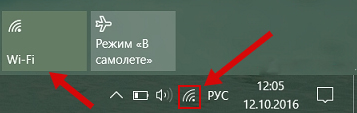
Часто ці прості дії допомагають, тому їх не слід нехтувати. Якщо Інтернет нормально працює в браузері та з інших пристроїв, то це не про це. Йдемо далі.
Рестантація пари
Наступним логічним кроком буде перезавантаження самої пари. Краще це зробити через "менеджер завдань". Або повністю повністю перезапустити комп'ютер. Процес виконання програми може замерзнути, через яку пару повідомить про відсутність мережевого з'єднання. Ви також можете залишити послугу та ввести. Після цього спробуйте отримати доступ до мережевих ігор ще раз. Не виходить? Потім ми спробуємо наступний метод.
Іноді вам просто доводиться чекати. Можливо, проводиться будь -яка технічна робота, саме тому послуга зараз недоступна і видає попередження: "Підключитися до парової мережі не вдалося" підключитися ". Через пару годин все може працювати, як і раніше.
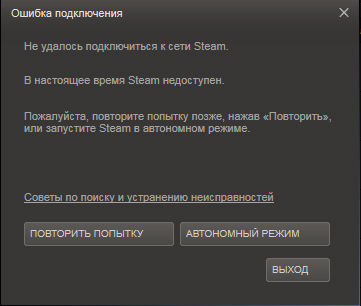
Антивірус або брандмауер
Часто антивірусний або брандмауер (стандартний антивірус Windows) блокує деякі програми, і через цю пару не входить у мережу. У брандмауері Windows наступне.
- Ми їдемо в пошуку: "Brandmauer".
- Ми знаходимо та відкриваємо "роздільну здатність взаємодії з додатком через брандмауер Windows".
- До нас є список дозволених програм. Ми шукаємо пари, і ми переконані, що два чеки стоять навпроти нього. Якщо ні, то вам потрібно натиснути кнопку "Параметри зміни" та поставити їх для приватної мережі та публіки.
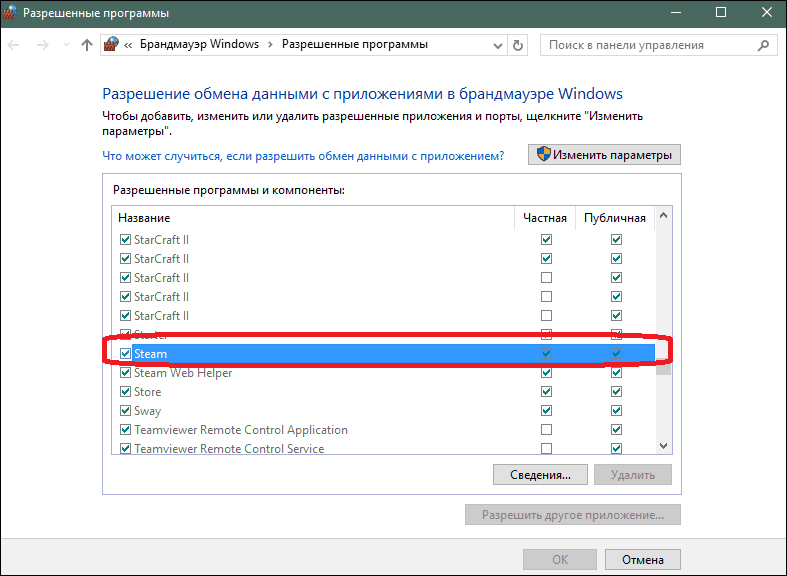
Решта антивірусу дуже відрізняється один від одного. Тому важко сказати, де саме шукати необхідні налаштування. Найчастіше вам потрібно відкрити параметри програми, знайти функції відключення від мережі додатків та шукати там пар.
Пошкоджені файли
Ще однією причиною може бути пошкодження файлів у каталозі служби. Хоча це відбувається досить рідко. Існує пара файлів, через які Steam має проблеми з входом у мережу, і це видає відповідні сповіщення.
- Клацніть з правою кнопкою миші на етикетці Steam на робочому столі.
- Вибираємо в контекстному меню "Місцезнаходження файлів".
- У папці з програмою, використовуючи пошук у верхній частині вікна, ми знаходимо два файли: ClientRegistry.Крапка і пара.DLL.
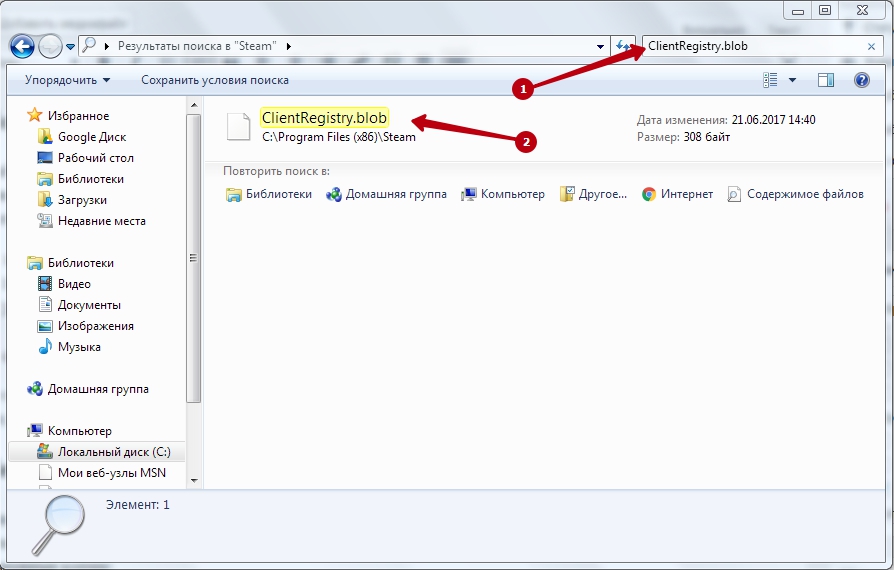
- Скопіюйте їх у будь -яке інше місце, а потім безповоротно видаліть.
Не турбуйтеся про ефективність програми. Steam не перестане працювати, і він сам відновлює ці документи, якщо він дійсно не підключиться до мережі через них.
Перевстановлення
Нарешті, якщо жоден із способів не допомагає, ви можете вдатися до перевстановлення. Найбільш проблематичним у цьому методі є повне видалення всіх завантажених ігор. Однак, перш ніж зняти пару, ви можете створити їх резервні копії:
- Ми вводимо програму.
- Клацніть на кнопку "Steam" у верхньому лівому куті.
- Натисніть "Резервні копії та відновлення".
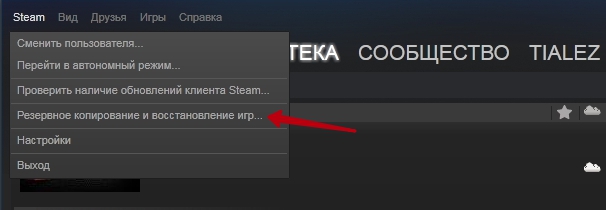
Головне - зберегти копії ігор не в папці з сервісом, а в іншому місці. Ви також можете просто скопіювати папку "Steamapps" та файл userData. Після чого пара може бути перевстановлена безболісно.
Спробуйте всі ці методи. Швидше за все, вам навіть не потрібно вдаватися до останнього, щоб пара міг знову перейти до мережі.

